Как настроить компьютер на автоматическую перезагрузку после отключения электроэнергии
Иногда может произойти отключение электроэнергии, и ваш компьютер внезапно выключится. Когда питание снова включится, вы можете просто перезагрузить компьютер и надеяться, что ваши рабочие файлы не будут потеряны. В этой статье от MiniTool рассказывается, как настроить Windows на автоматический перезапуск после отключения электроэнергии, чтобы избежать этой ситуации.
Многие пользователи Windows 11/10 сообщают, что их ПК не перезапускается после внезапного сбоя питания. Вы должны заметить, что внезапное отключение питания компьютера может вызвать ряд проблем, таких как потеря данных, повреждение системы и т. д.
Пробная версия MiniTool Power Data RecoveryНажмите для загрузки100% чисто и безопасно
В следующей части рассказывается, как настроить Windows на автоматическую перезагрузку после сбоя питания.
Как настроить Windows на автоматическую перезагрузку после сбоя питания
Способ 1: Изменение настроек BIOS
Как настроить компьютер на автоматическую перезагрузку после отключения электроэнергии? Во-первых, вы можете изменить настройки BIOS, и вот подробные шаги:
1. Перезагрузите ПК/ноутбук и нажмите кнопку ПРИНАДЛЕЖАЩИЙ или Ф1 или Ф2 или F10 нажмите клавишу непрерывно, чтобы войти в BIOS.
Совет: Способ входа в настройки BIOS зависит от производителя вашего компьютера. При первом включении обратите внимание на мелкий шрифт информации в нижней части экрана.
2. После входа в меню BIOS используйте стрелку влево или вправо, чтобы найти Передовой или ACPI или Власть меню. Затем используйте стрелку вверх или вниз, чтобы найти КОНДИЦИОНЕР НАЗАД или Восстановление переменного тока или После потери питания вариант. Затем нажмите кнопку Входить клавиша для изменения настройки.
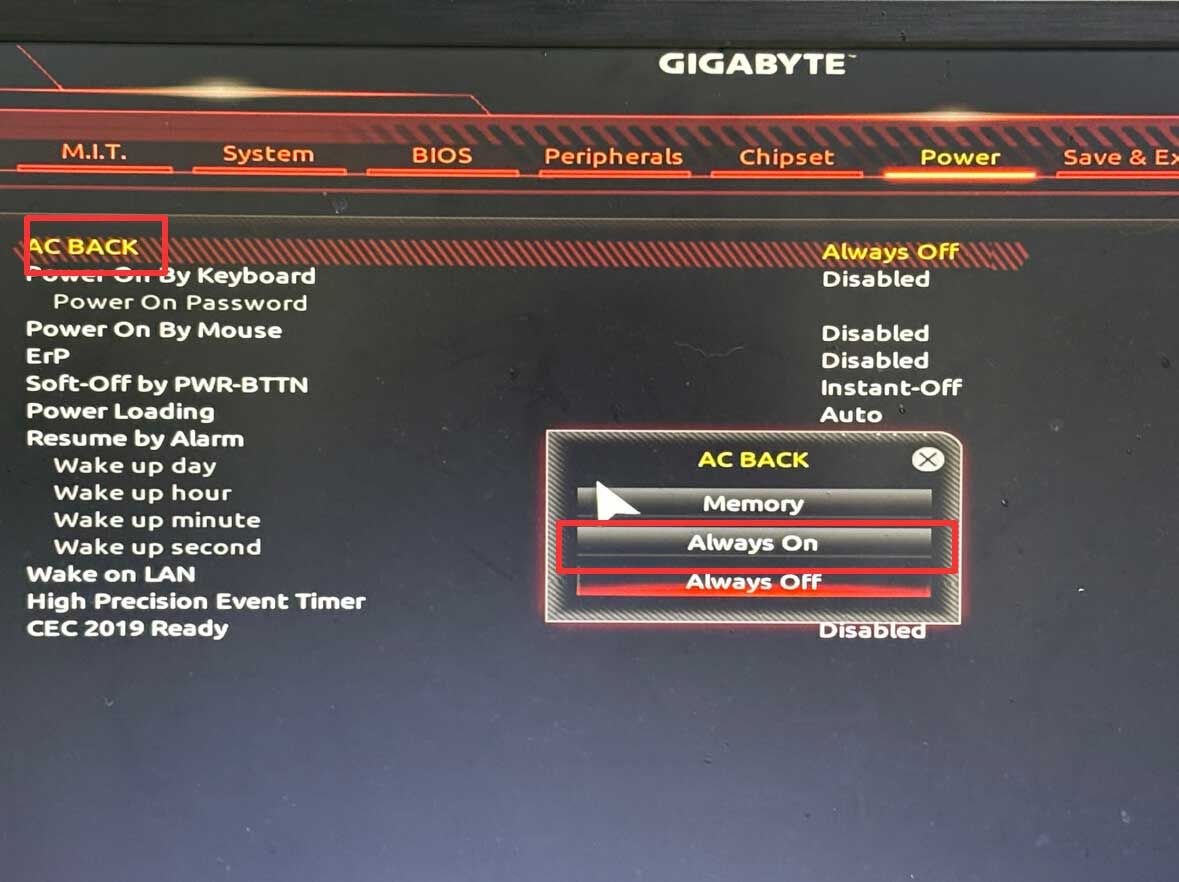
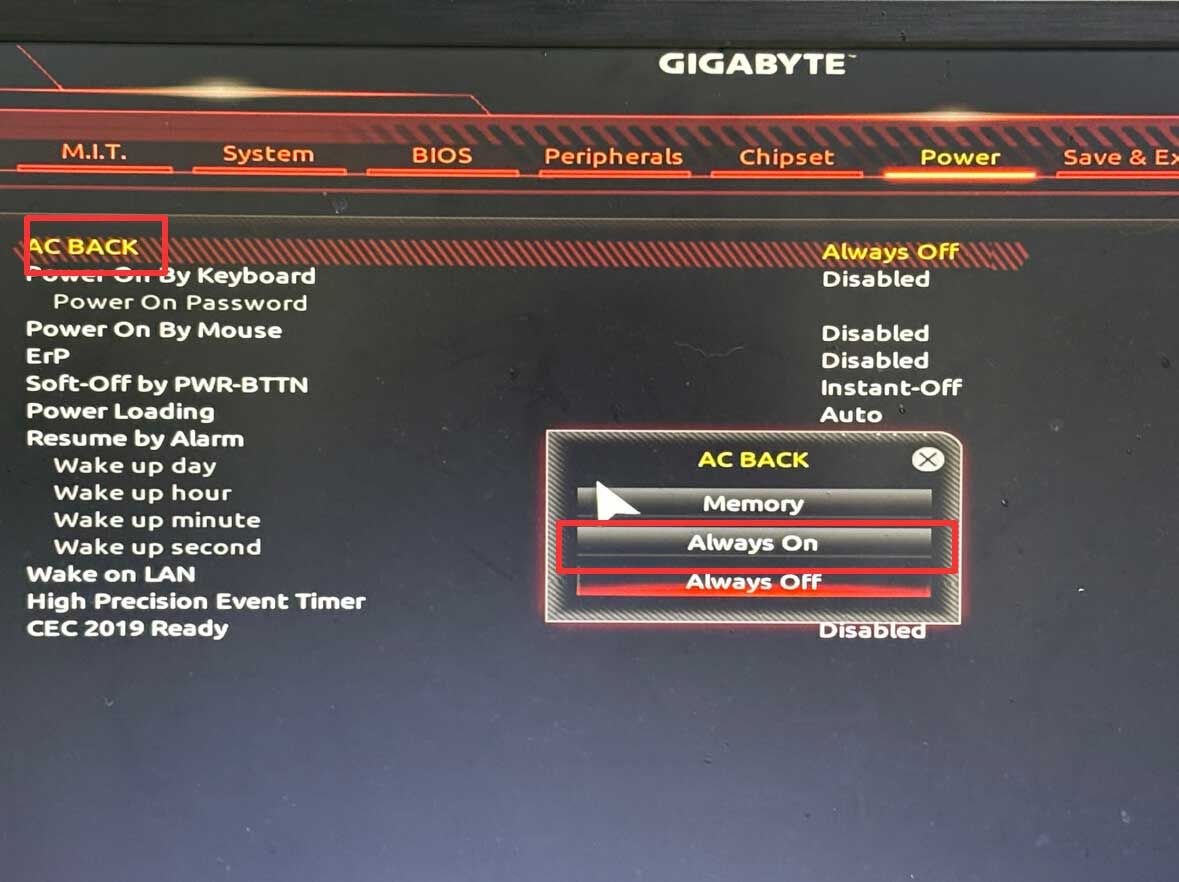
3. Затем нажмите Сохранить и выйти.
Способ 2: Изменение дополнительных параметров питания
Как включить ПК автоматически после отключения электроэнергии? Вы также можете изменить дополнительные параметры питания. Следуйте инструкциям ниже:
1. Нажмите кнопку Окна + я ключи вместе, чтобы открыть Настройки приложение.
2. Перейти к Система > О. Затем нажмите кнопку Расширенные настройки системы связь.
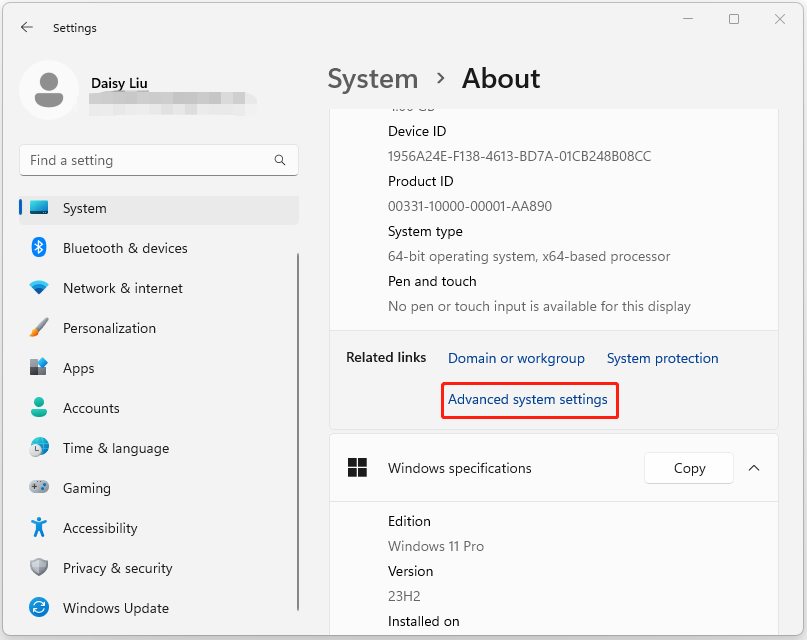
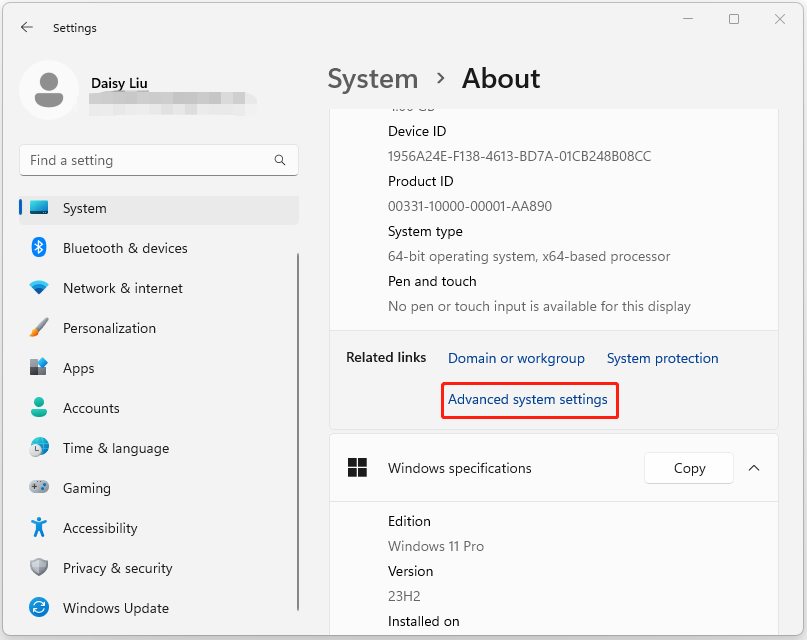
3. Под Запуск и восстановление часть, нажмите Настройки… кнопка.
4. Под Системная ошибка часть, проверьте Автоматически перезапустить кнопка.
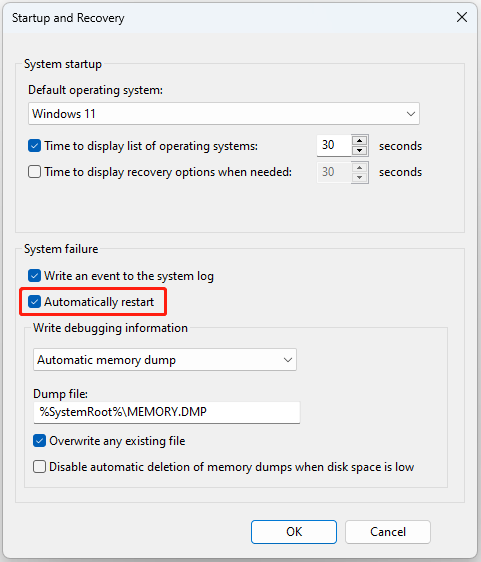
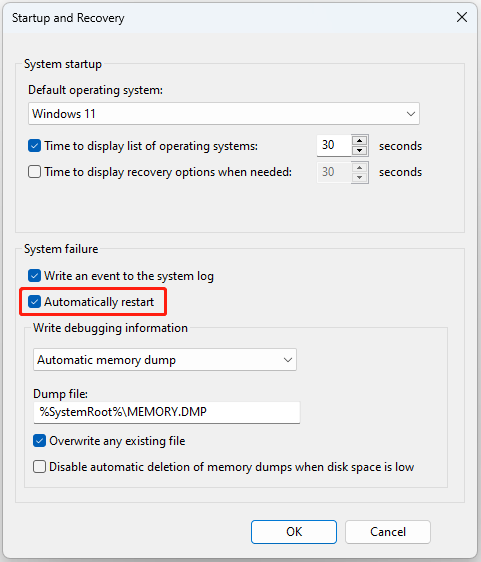
Что делать после сбоя электропитания
После того, как ваш ПК нормально загрузится и вы настроите Windows на автоматическую перезагрузку после сбоя питания, есть два совета для вас.
Совет 1: Регулярно создавайте резервные копии данных
Документы Word, фотографии, диаграммы Excel или другие файлы, которые редактируются или используются, будут утеряны или повреждены при внезапном отключении электроэнергии. Вам лучше регулярно делать резервные копии важных данных. В таких случаях вы можете восстановить файлы непосредственно из резервной копии.
Вы можете создать резервную копию важных файлов с помощью программного обеспечения для резервного копирования ПК – MiniTool ShadowMaker. Если ваш компьютер не загружается, вам понадобится помощь MiniTool Media Builder, чтобы войти в среду восстановления MiniTool для восстановления файлов.
Пробная версия MiniTool ShadowMakerНажмите для загрузки100% чистый и безопасный
Совет 2: Купите ИБП
Вы также можете приобрести UPS (источник бесперебойного питания). Это резервная батарея, которая поддерживает работу вашего компьютера во время кратковременного отключения электроэнергии, давая время для корректного выключения. Отключение электроэнергии может вызвать серьезные проблемы с вашим оборудованием, такие как повреждение PSU (блока питания) или повреждение HDD (жесткого диска) (потеря данных).
Заключительные слова
Как настроить Windows на автоматическую перезагрузку после сбоя питания? Как настроить компьютер на автоматическую перезагрузку после сбоя питания? В этом посте для вас 2 способа. Кроме того, вы можете загрузить программное обеспечение MiniTool для защиты важных файлов.






